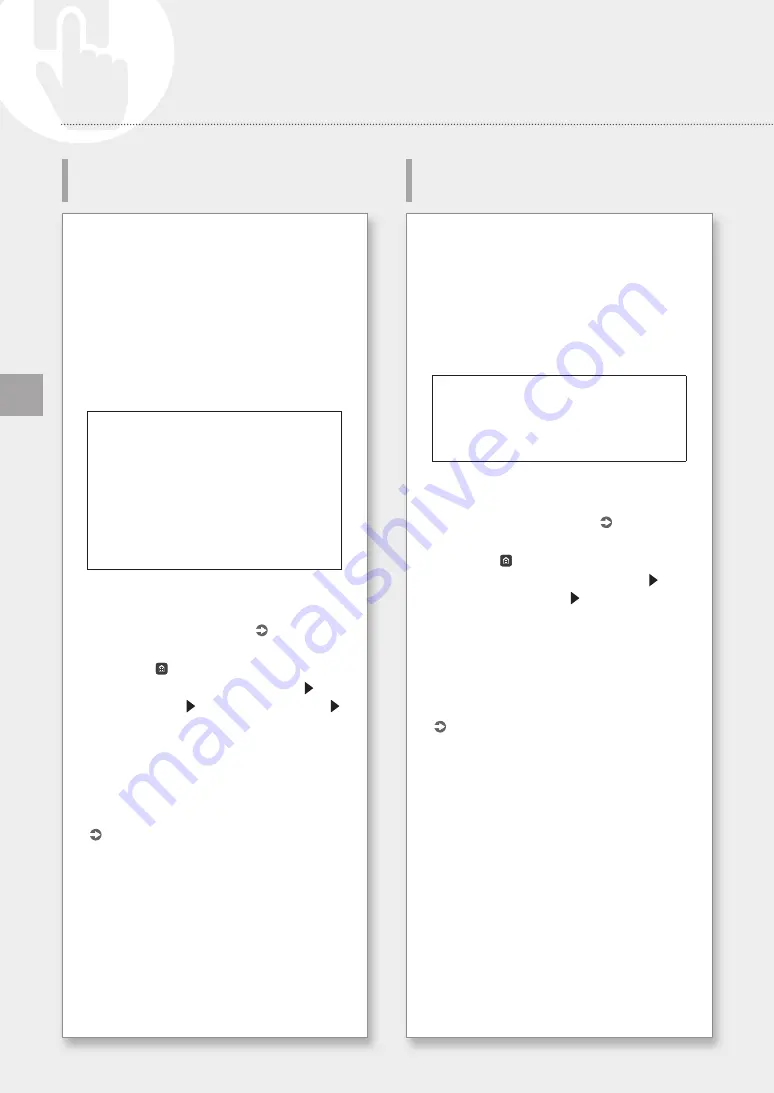
UK
У разі виникнення проблеми
Відрегулюйте позицію друкуючої голівки для
виправлення невідповідності кольорів тощо.
Підготуйте наведений нижче тип паперу.
Звичайний папір (можна використовувати й
відновлений папір)
Формат: будь-який з A3, 11x17, LTR або A4
Кількість аркушів: 1
• Рекомендовано використовувати формат
A3 або 11x17.
• Підготуйте папір, білий і чистий з обох
сторін.
1. Завантажте папір у шухляду для паперу чи в
універсальний лоток.
Дотримуючись інструкцій на Стор. 18,
також налаштуйте параметри паперу.
2. Натисніть , а потім – <Menu>.
3. Натисніть <Adjustment/Maintenance>
<Adjust Image Quality> <Print Head
Alignment>.
4. Дотримуйтесь інструкцій на екрані.
• Якщо область сканування пристрою
подавання документів забруднена, корекція
може виконатися неправильно.
Стор. 25 «Очищення областей сканування
на пристрої подавання документів»
Виконайте діагностику друкуючої голівки,
діагностику кольорів і діагностику
вирівнювання кольору, а потім виправте всі
виявлені проблеми.
Підготуйте наведений нижче тип паперу.
Звичайний папір (можна використовувати й
відновлений папір)
Формат: будь-який з A3, 11x17, LTR або A4
Кількість аркушів: 5
• Вам можуть і не знадобитися всі 5 аркушів.
• Рекомендовано використовувати формат
A3 або 11x17.
• Підготуйте папір, білий і чистий з обох
сторін.
• Під час діагностики й налаштування
зображення використовуються чорнило та
місце в картриджі для обслуговування.
1. Завантажте папір у шухляду для паперу чи в
універсальний лоток.
Дотримуючись інструкцій на Стор. 18,
також налаштуйте параметри паперу.
2. Натисніть , а потім – <Menu>.
3. Натисніть <Adjustment/Maintenance>
<Maintenance> <Print Head Diagnostics>
<Start Diagnostics>.
4. Дотримуйтесь інструкцій на екрані.
• Якщо область сканування пристрою
подавання документів забруднена, корекція
може виконатися неправильно.
Стор. 25 «Очищення областей сканування
на пристрої подавання документів»
Регулювання друкуючої
голівки
Виконання діагностики
друкуючої голівки
24
















































